Examen de Drive Genius
4 sur 5
Scanner de virus, nettoyage, récupération de données et défragmentation prix
4 sur 5
79 $ pour un ensemble complet d'outils facilité d'utilisation
4, 5 sur 5
Protection automatique et numérisation en un clic soutien
4, 5 sur 5
Assistance téléphonique et par e-mail avec une documentation utile
Résumé rapide
Drive Genius 5 promet de maintenir le bon fonctionnement de votre ordinateur tout en vous assurant de ne perdre aucune donnée précieuse. L'application combine l'analyse antivirus, la récupération et le nettoyage des données, la défragmentation et le clonage, etc. L'utilitaire DrivePulse recherche constamment les problèmes avant qu'ils ne deviennent un problème. C'est beaucoup de valeur pour 79 $. Des plans plus chers sont disponibles pour les professionnels et les entreprises.
Drive Genius en vaut-il la peine? Si vous utilisez votre Mac pour gagner de l'argent ou stocker des informations précieuses, cela en vaut la peine. La collection d'outils qu'elle propose est plus complète que n'importe laquelle de ses concurrentes. Cependant, si vous êtes un utilisateur informel, il existe des utilitaires gratuits qui fournissent une récupération de données de base, si vous en avez besoin.
Ce que j'aime
- Une bonne collection d'outils combinés dans un seul programme.
- Recherche les problèmes de manière proactive et vous avertit à l'avance.
- Vous protège des virus et autres malwares.
- Libère de l'espace disque et accélère votre disque dur.
- Les analyses prennent beaucoup de temps.
- Les résultats de l'analyse pourraient inclure plus d'informations.
Prosoft Drive Genius
Évaluation générale: 4, 3 sur 5 macOS, 79 $ Visitez le siteNavigation Rapide
// Pourquoi devriez-vous me faire confiance?
// Qu'est-ce que Drive Genius?
// Drive Genius: Qu'y a-t-il pour vous?
// Raisons derrière mes avis et notes
// Alternatives à Drive Genius
// Conclusion
Pourquoi devriez-vous me faire confiance?
Je m'appelle Adrian Try. J'utilise des ordinateurs depuis 1988 et des Mac à plein temps depuis 2009. J'ai traité de nombreux ordinateurs lents et problématiques au fil des ans tout en offrant une assistance technique par téléphone et en maintenant des salles de formation remplies de PC. J'ai passé des années à exécuter des logiciels d'optimisation et de réparation comme Norton Utilities, PC Tools et SpinRite. Je passe d'innombrables heures à rechercher des problèmes et des logiciels malveillants sur les ordinateurs. J'ai appris la valeur d'une application complète de nettoyage et de réparation.
Au cours de la dernière semaine, j'ai exécuté la version d'essai de Drive Genius 5 sur mon iMac basé sur macOS Sierra. Les utilisateurs ont le droit de savoir ce qui fonctionne et ne fonctionne pas avec un produit, j'ai donc exécuté chaque analyse et testé minutieusement chaque fonctionnalité.

Dans cette critique, je vais partager ce que j'aime et ce que je n'aime pas avec Drive Genius. Le contenu de la boîte de résumé rapide ci-dessus sert de version courte de mes constatations et conclusions. Lire la suite pour les détails!
Qu'est-ce que Drive Genius?
Drive Genius est une collection d'utilitaires qui fonctionnent ensemble pour garder votre Mac en bonne santé, rapide, épuré et sans virus. Pour couvrir toutes ces fonctionnalités, vous devez normalement acheter plusieurs produits. Drive Genius fait le lot pour 79 $. Selon Cult of Mac, Drive Genius est utilisé par l'Apple Genius Bar.
Drive Genius recherche automatiquement les problèmes à l'aide de l'utilitaire DrivePulse. Il vous permet également d'analyser périodiquement les problèmes manuellement et de réparer une variété de problèmes de disque dur.
Pour réparer votre disque de démarrage, vous devrez démarrer à partir d'un autre lecteur. Drive Genius facilite cela en créant un lecteur de démarrage secondaire appelé BootWell qui contient la suite d'utilitaires.
Voici les principaux avantages du programme:
- Il surveille vos disques pour détecter les problèmes avant qu'ils ne deviennent des problèmes.
- Il protège votre ordinateur contre les logiciels malveillants.
- Il protège vos fichiers contre la corruption.
- Il accélère l'accès aux fichiers en défragmentant vos disques.
- Il libère de l'espace disque en nettoyant les fichiers inutiles.
Est-il sûr à utiliser?
Oui, son utilisation est sûre. J'ai exécuté et installé Drive Genius 5 sur mon iMac basé sur MacOS Sierra. Une analyse utilisant Bitdefender n'a trouvé aucun virus ou code malveillant. En fait, l'analyse des logiciels malveillants de l'application assurera la sécurité de votre ordinateur.
Si vous interrompez certains des utilitaires de l'application pendant leur utilisation, par exemple la défragmentation, vous risquez d'endommager vos fichiers et éventuellement de perdre des données. Des avertissements clairs sont affichés chaque fois que des précautions doivent être prises.
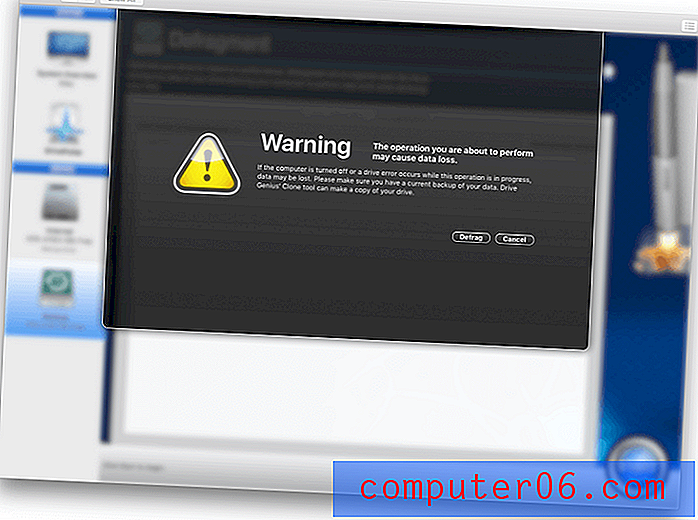
Assurez-vous simplement de ne pas éteindre votre ordinateur pendant ces procédures.
Comment désactiver DrivePulse dans la barre de menus
DrivePulse fonctionne en permanence pour assurer la sécurité de votre ordinateur. C'est bien de le laisser fonctionner et n'interférera pas avec votre travail.
Mais il peut arriver que vous souhaitiez désactiver autant de processus d'arrière-plan que possible pour obtenir des performances optimales sur votre ordinateur. Par exemple, de nombreux podcasteurs le font pendant qu'ils enregistrent un appel Skype.
Comment désactiver DrivePulse lorsque cela est nécessaire? Ouvrez simplement les préférences de Drive Genius et cliquez sur Désactiver DrivePulse.
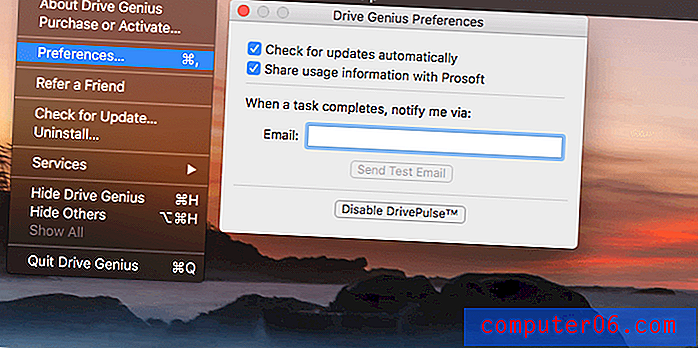
Drive Genius: Qu'y a-t-il pour vous?
Étant donné que le programme vise à protéger, accélérer et nettoyer votre Mac, je vais énumérer toutes ses fonctionnalités en les mettant dans les cinq sections suivantes. Dans chaque sous-section, je vais d'abord explorer ce que propose l'application, puis partager mon point de vue personnel.
1. Surveillez vos disques pour détecter les problèmes avant qu'ils ne deviennent des problèmes
Drive Genius n'attend pas seulement que vous lanciez une analyse, il surveille de manière proactive votre ordinateur pour les problèmes et vous avertit dès qu'il en trouve un. La fonction d'analyse en arrière-plan s'appelle DrivePulse .
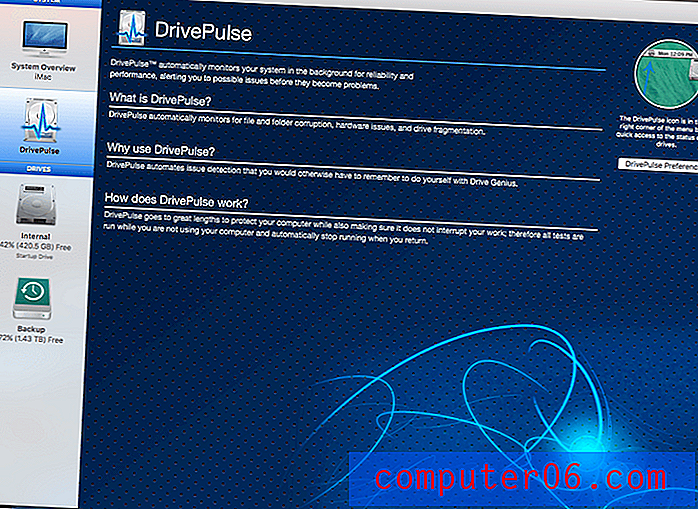
Il peut surveiller les dommages physiques et logiques du disque dur, la fragmentation des fichiers et les virus.
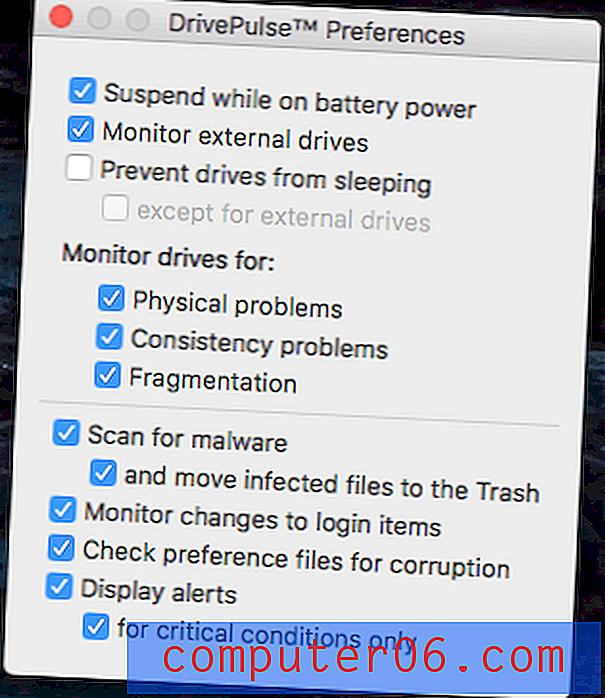
DrivePulse est un outil de barre de menu. Lorsque vous cliquez dessus, vous pouvez voir l'état des analyses et la santé de vos disques durs. Voici une capture d'écran du jour où je l'ai installé. Une vérification SMART a vérifié que mon disque dur est en bonne santé et, naturellement, l'état des autres vérifications est en attente depuis que je viens d'installer l'application.
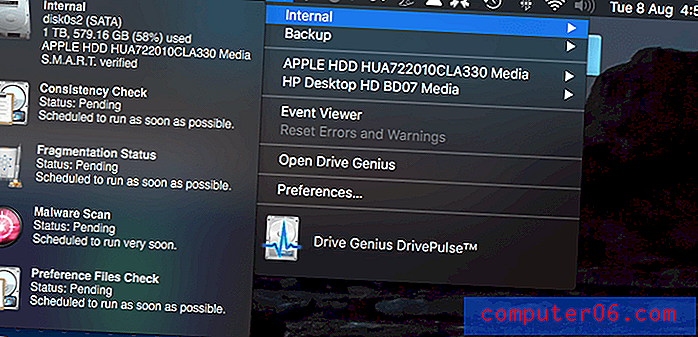
J'ai pris la capture d'écran ci-dessous six jours plus tard. Le statut de la plupart des analyses est toujours en attente. La vérification physique sur mon disque n'est encore terminée qu'à 2, 4%, il faut donc un certain temps pour tout vérifier systématiquement de manière approfondie. Cependant, chaque fichier auquel j'accède est vérifié immédiatement.
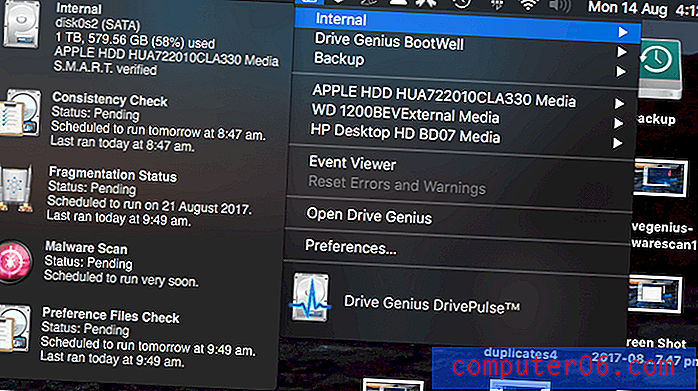
Le «Dr. Mac Observer» Mac », Robert LeVitus a développé une forte appréciation de cette protection en temps réel. Il a reçu des notifications DrivePulse lors de sa longue utilisation du programme: «L'autre jour, j'ai reçu deux alertes qu'un de mes disques de sauvegarde (nommé« 4 To de sauvegardes ») manquait d'espace libre.»
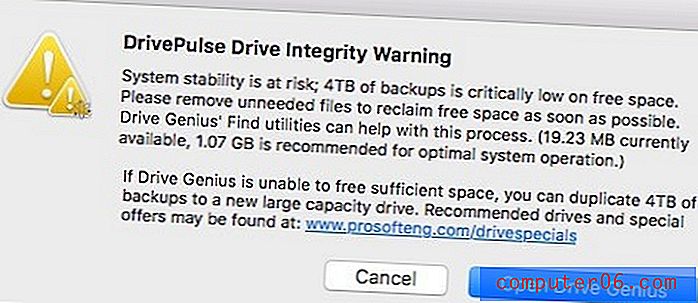
2. Protégez votre ordinateur contre les logiciels malveillants
Drive Genius analysera votre système pour détecter les virus, en temps réel avec DrivePulse et systématiquement à la demande avec Malware Scan . Les fichiers infectés sont placés dans la corbeille.
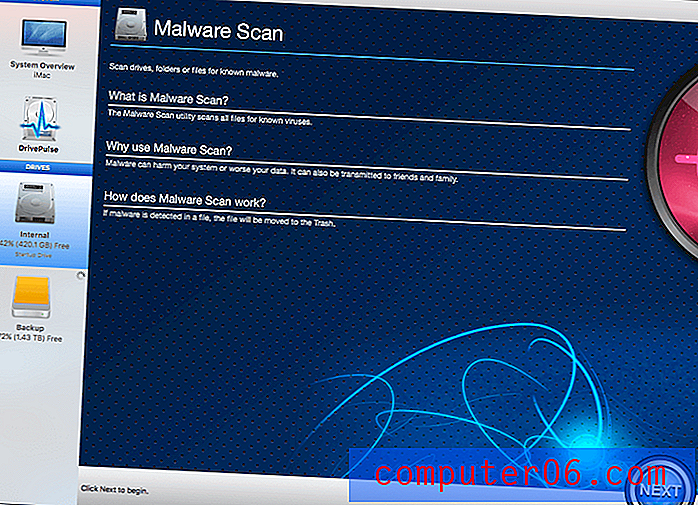
L' analyse des logiciels malveillants est très approfondie et prend plusieurs heures. Sur mon iMac, cela a pris environ huit heures. Mais il le fait en arrière-plan pour que vous puissiez continuer à utiliser votre ordinateur. Pour moi, il a trouvé cinq pièces jointes infectées.
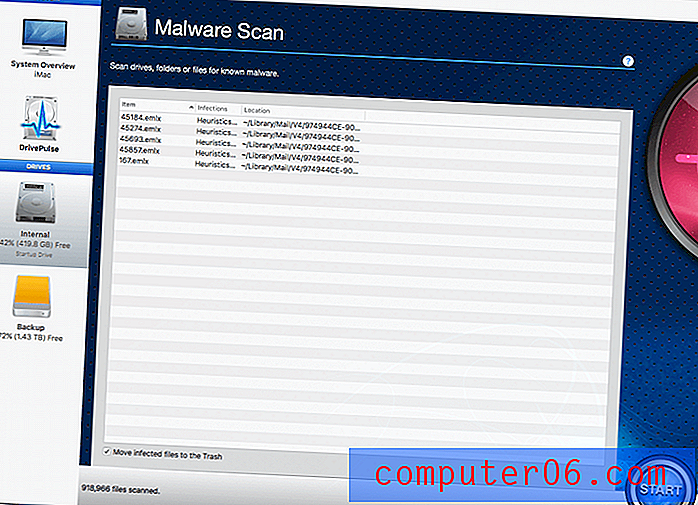
3. Protégez vos disques contre la corruption
Les données sont perdues lorsque les disques durs tournent mal. Ce n'est jamais bon. Cela peut se produire lorsqu'un disque est physiquement défectueux ou se dégrade en raison de son âge. Et cela peut se produire lorsqu'il y a des problèmes logiques avec la façon dont les données sont stockées, par exemple la corruption de fichiers et de dossiers.
Drive Genius recherche les deux types de problèmes et peut souvent réparer les erreurs logiques. Les analyses sont approfondies et prennent un certain temps. Sur le lecteur 1 To de mon iMac, chaque analyse a duré entre six et dix heures.
La vérification physique recherche les dommages physiques sur votre disque dur.
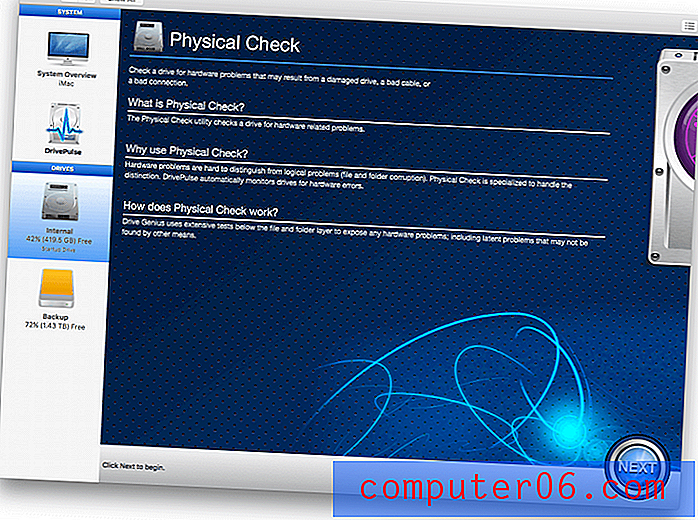
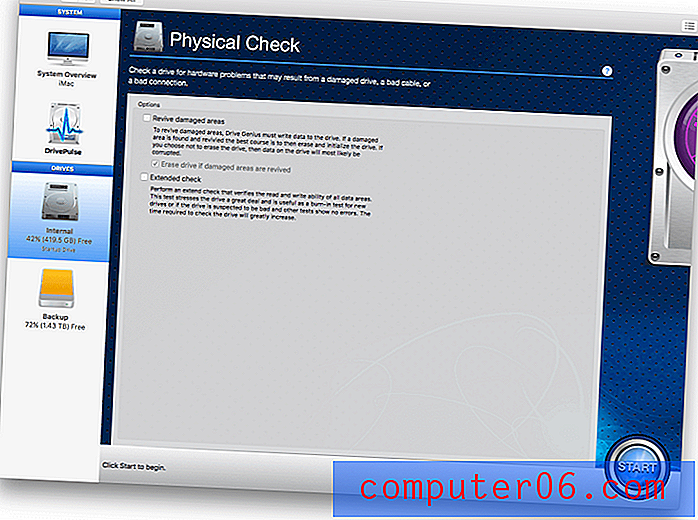
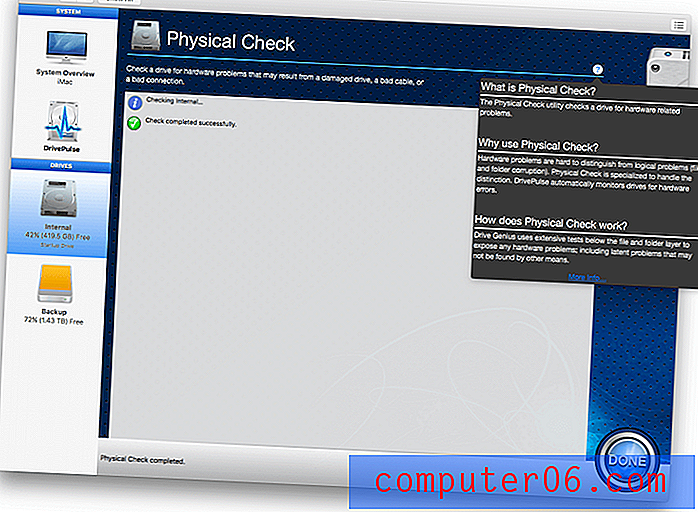
Heureusement, le lecteur de huit ans de mon Mac a reçu un bon état de santé, mais ce serait bien si l'application disait cela, plutôt que simplement «Vérification physique terminée».
La vérification de cohérence recherche la corruption de fichiers et de dossiers pour vérifier que vos données sont stockées en toute sécurité.
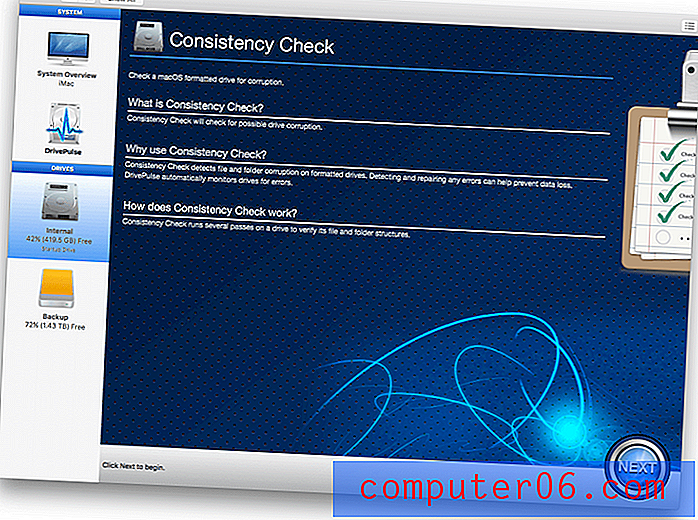
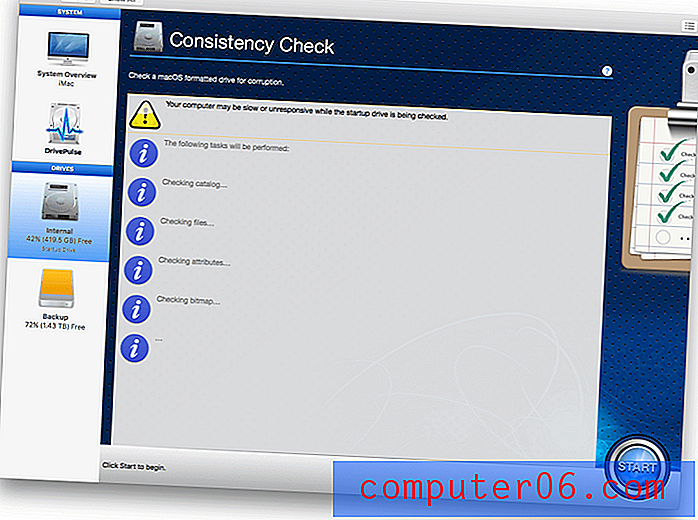
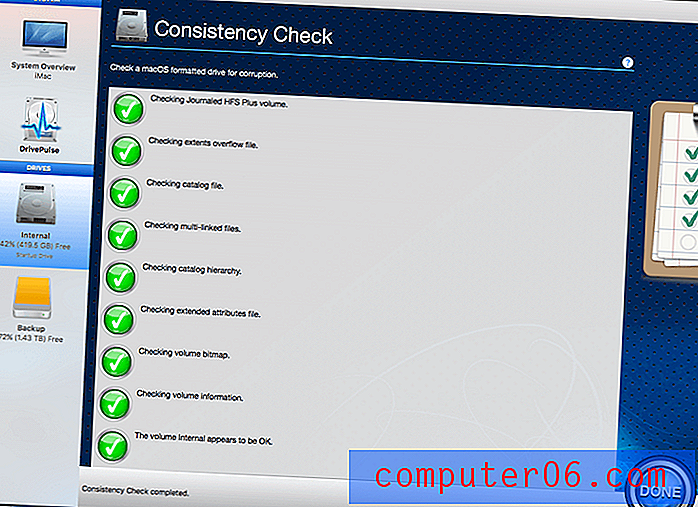
Encore une fois, j'ai un Mac heureux. Si cette analyse a détecté des problèmes, Drive Genius serait en mesure de reconstruire la structure des dossiers afin que les noms de fichiers soient à nouveau liés à leurs données, ou de réparer les erreurs de fichiers et de dossiers logiques.
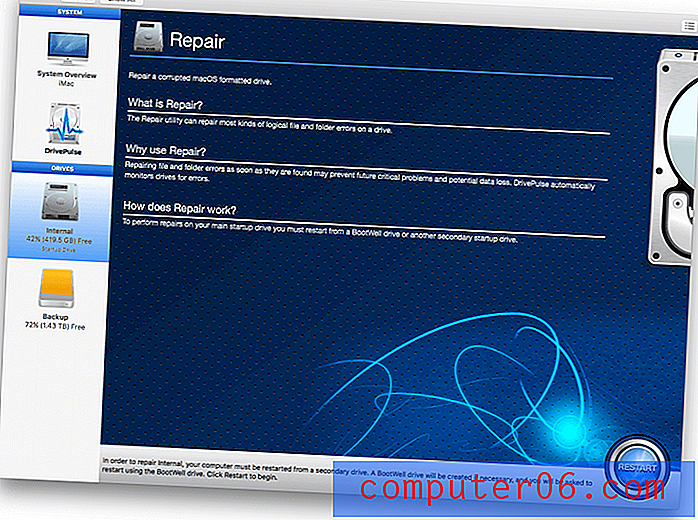
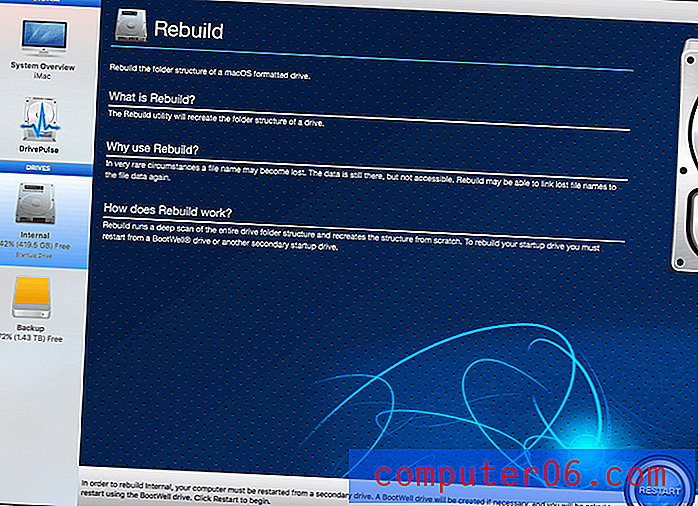
Pour réparer mon disque de démarrage, DiskGenius devrait s'installer sur un deuxième disque Bootwell et redémarrer.
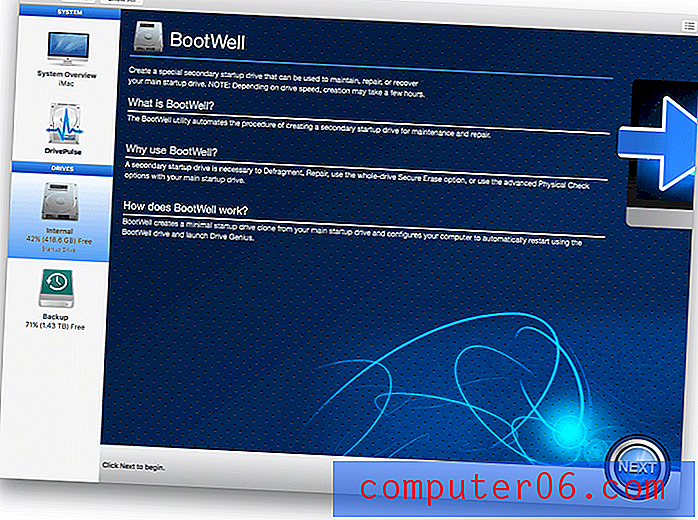
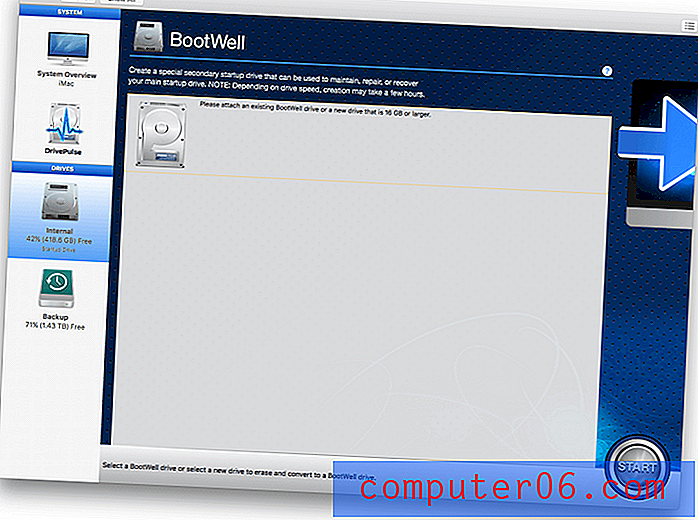
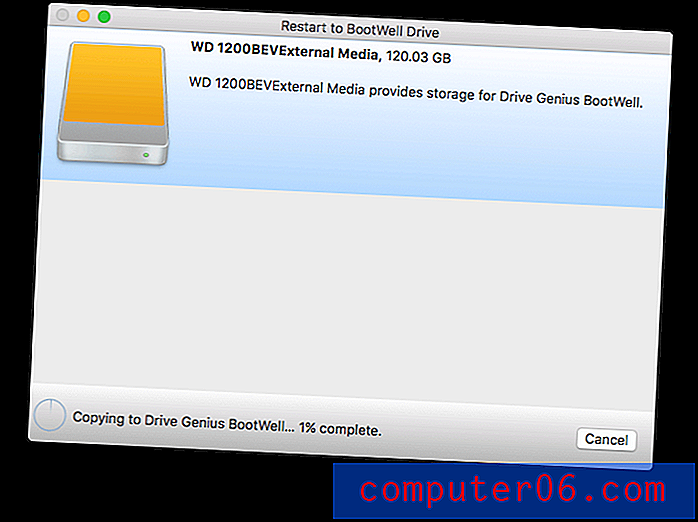
En utilisant la version d'essai, j'ai pu créer un disque Bootwell et démarrer à partir de celui-ci, mais sans exécuter aucune analyse.
Robert LeVitus a utilisé l'application beaucoup plus longtemps que moi et a conclu qu'elle faisait un excellent travail d'identification et de réparation des disques endommagés. «J'utilise Drive Genius depuis plus d'une décennie et je lui fais plus confiance que tout autre utilitaire de disque, sauf (peut-être) DiskWarrior. Mais alors que DiskWarrior peut (ou peut-être pas) être un meilleur choix pour reconstruire des répertoires de disques endommagés (le jury n'est toujours pas là), la reconstruction de répertoires endommagés est à peu près tout ce que DiskWarrior peut faire. »
Mon point de vue personnel : Heureusement, les problèmes de disque dur comme celui-ci sont assez rares, mais lorsqu'ils surviennent, la réparation est urgente et importante. J'adore le fait que Prosoft peut vous avertir rapidement des problèmes potentiels et est également compétent pour réparer une gamme de problèmes de disque dur.4. Accélérez l'accès aux fichiers en défragmentant vos disques
Un fichier fragmenté est stocké au coup par coup sur plusieurs emplacements de votre disque dur et prend plus de temps à lire. Je défragmente les disques durs depuis mon premier disque dur de 40 Mo dans les années 80. Sous Windows, cela a fait une énorme différence dans la vitesse de mon lecteur, et cela peut également faire une différence notable sur Mac, surtout si vous avez beaucoup de gros fichiers, comme des fichiers vidéo, audio et multimédia de plus de 1 Go.
Le Dr Mac est d'accord: «Si vous avez un disque rotatif (c'est-à-dire dur), il existe un utilitaire de défragmentation qui peut améliorer les performances globales, le temps de démarrage, les temps de lancement des applications et la rapidité d'ouverture des fichiers volumineux.
J'ai testé la fonction de défragmentation sur mon lecteur de sauvegarde USB de 2 To. (Je n'ai pas pu défragmenter mon disque de démarrage avec la version d'essai.) Le processus a pris 10 heures.
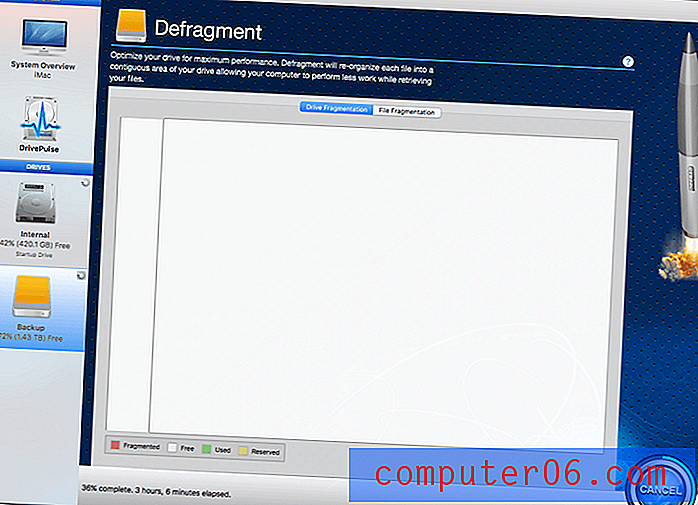
Pendant l'analyse, je n'ai reçu aucun retour visuel sur la progression (autre que le minuteur en bas de la fenêtre), ni aucune indication de la fragmentation du lecteur (je ne pense pas qu'il était particulièrement fragmenté). C'est inhabituel. Avec d'autres utilitaires de défragmentation, je pouvais regarder les données se déplacer pendant le processus.
Une fois la défragmentation terminée, j'ai reçu le schéma suivant de mon lecteur.
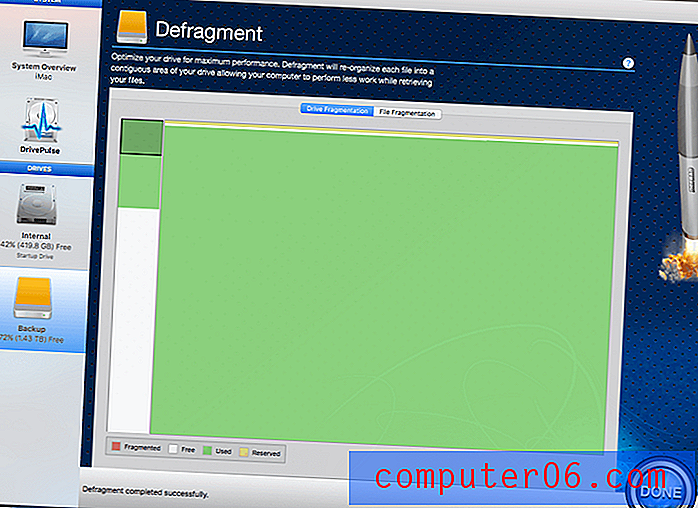
5. Espace libre sur le disque dur en nettoyant les fichiers inutiles
Drive Genius dispose d'un certain nombre d'autres utilitaires qui peuvent vous aider à travailler avec vos lecteurs et fichiers. Deux d'entre eux sont conçus pour libérer de l'espace sur le disque dur en nettoyant les fichiers en double et en localisant les fichiers volumineux.
L'utilitaire Rechercher les doublons localise les fichiers en double sur votre disque dur. Il conserve ensuite une copie de votre fichier (celle la plus récemment consultée) et remplace les autres copies par un alias pour le premier fichier. De cette façon, vous ne stockez les données qu'une seule fois, mais vous pouvez toujours accéder au fichier à partir de tous ces emplacements.
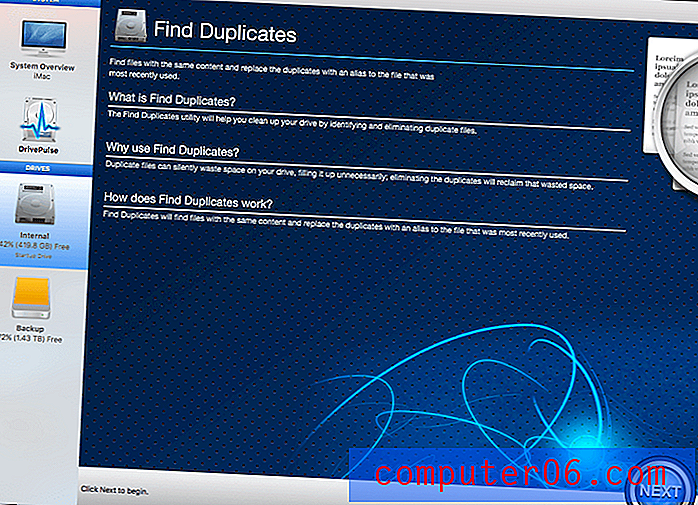
Une fois les doublons trouvés, l'application vous donne la possibilité de supprimer toutes les instances dont vous n'avez pas besoin.
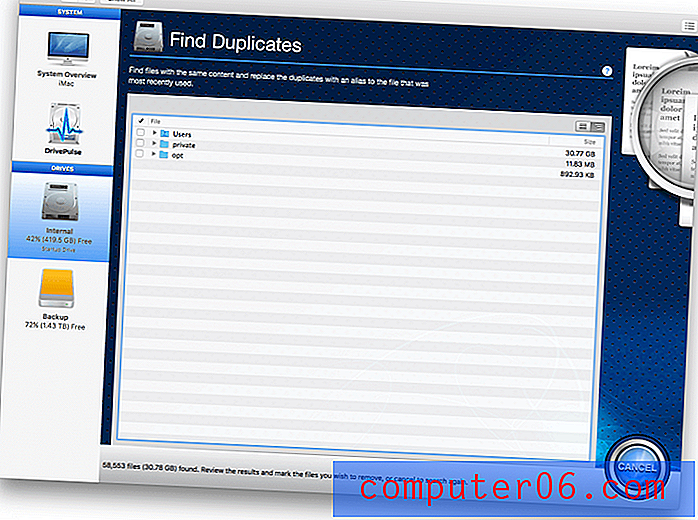
Les gros fichiers prennent évidemment beaucoup de stockage. C'est bien si vous en avez besoin, mais un gaspillage d'espace s'ils sont vieux et inutiles. Drive Genius 5 propose une analyse Rechercher les fichiers volumineux qui les trouve, puis vous permet de décider quoi en faire.

Vous pouvez contrôler la taille des fichiers répertoriés ainsi que leur âge. Les fichiers plus anciens sont plus susceptibles de ne plus être nécessaires, mais assurez-vous de vérifier attentivement avant de les supprimer.
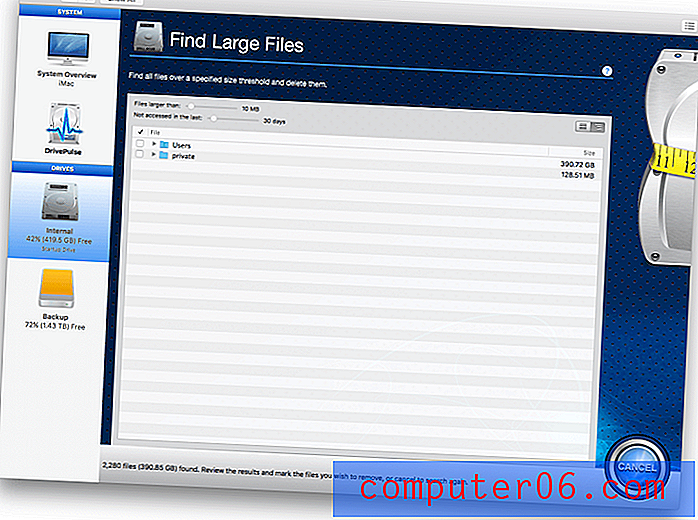
Drive Genius contient également des utilitaires pour cloner, effacer, initialiser et partitionner vos disques en toute sécurité.
Mon point de vue personnel : le nettoyage de fichiers et les utilitaires liés aux fichiers ne sont pas la force de Drive Genius, mais c'est génial qu'ils soient inclus. Ils sont utiles, font le travail et m'évitent d'avoir à acheter des logiciels supplémentaires.Raisons derrière mes avis et notes
Efficacité: 4/5
Cette application combine un antivirus, un outil de nettoyage, un utilitaire de récupération de données, un outil de défragmentation et un clonage de disque dur en une seule application. C'est beaucoup de fonctionnalités pour une seule application. Les analyses de Drive Genius sont approfondies, mais au détriment de la vitesse. Soyez prêt à passer beaucoup de temps avec cette application. Je souhaite avoir reçu des résultats d'analyse plus détaillés et de meilleurs commentaires visuels.
Prix: 4/5
À 79 $, l'application n'est pas bon marché, mais elle comprend de nombreuses fonctionnalités pour l'argent. Pour trouver une alternative, vous devrez probablement acheter deux des trois autres services publics pour couvrir le même terrain, ce qui peut coûter des centaines de dollars au total.
Facilité d'utilisation: 4, 5 / 5
DrivePulse fonctionne automatiquement et le reste de Drive Genius est une simple affaire de bouton-poussoir. Des descriptions claires et concises sont affichées pour chaque fonctionnalité. Cela en fait un programme très facile à utiliser.
Prise en charge: 4, 5 / 5
Le support technique est disponible par téléphone ou par e-mail, je n'ai rencontré aucun problème lors de l'utilisation de l'application, je ne peux donc pas commenter la réactivité ou la qualité de ce support. Un guide de l'utilisateur PDF et une FAQ complète sont disponibles. Bien que des didacticiels vidéo aient été créés pour Drive Genius 3 et 4, ils n'ont malheureusement pas été reproduits pour la version actuelle de l'application.
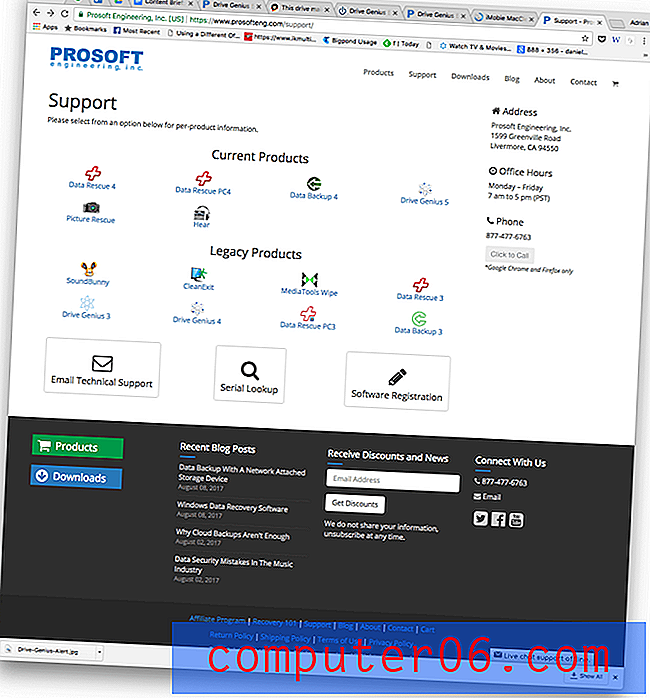
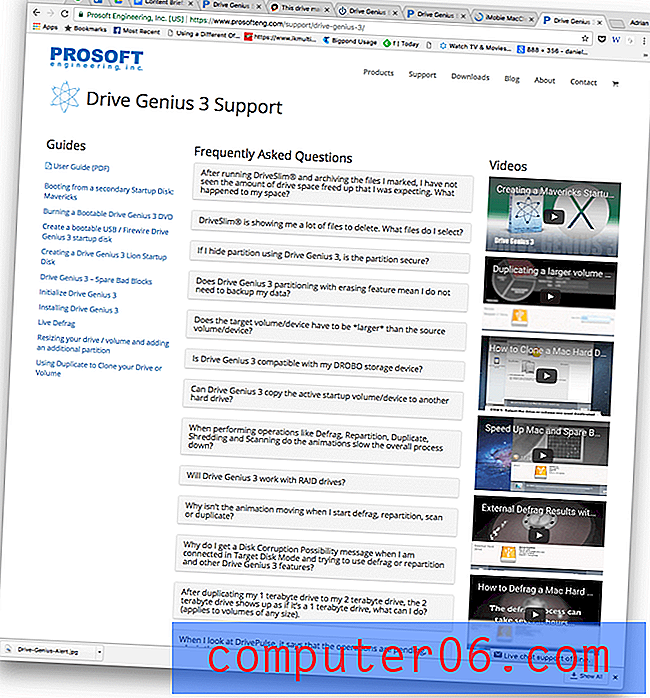
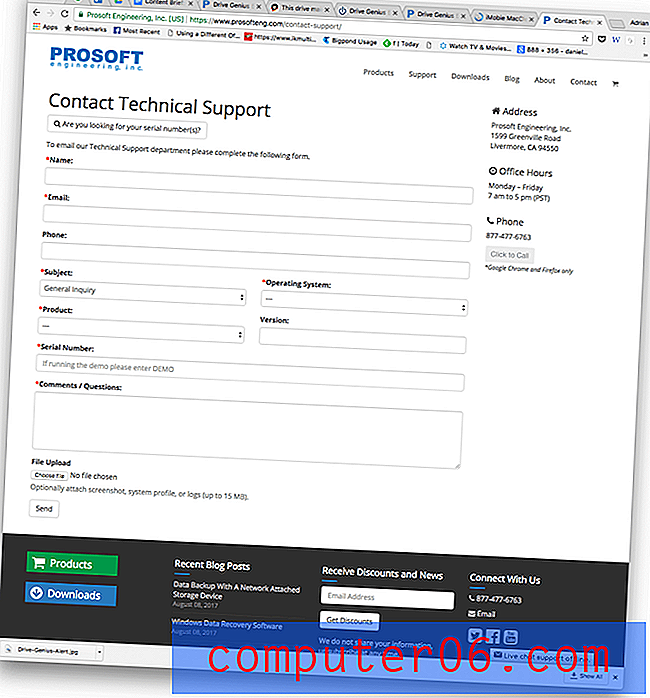
Alternatives à Drive Genius
Peu de programmes couvrent la gamme impressionnante de fonctionnalités de Drive Genius. Vous devrez peut-être choisir plusieurs alternatives pour couvrir le même terrain.
Si vous recherchez une suite similaire à Drive Genius, pensez à:
- TechTool Pro 9 : TechTool Pro (99, 99 $) est un outil avec de nombreuses fonctions, y compris les tests et réparations de disques, les tests de matériel et de mémoire, le clonage et l'optimisation du volume et des fichiers.
- Stellar Drive ToolBox : Stellar Drive ToolBox (69 $) est un pack complet d'outils utiles pour gérer et optimiser votre Mac, y compris la surveillance et la défragmentation du disque dur, le clonage, la recherche de gros fichiers et plus encore.
- DiskWarrior 5 : DiskWarrior est une suite d'utilitaires de disque dur qui réparent les problèmes de disque, récupèrent les fichiers manquants et surveillent la santé de votre disque.
Si vous recherchez un logiciel de sécurité pour protéger votre Mac contre les logiciels malveillants, pensez à:
- Malwarebytes : Malwarebytes protège votre ordinateur contre les logiciels malveillants et le maintient en douceur.
- Norton Security : Norton Security protège vos Mac, PC, appareils Android et iOS contre les logiciels malveillants avec un seul abonnement.
Si vous recherchez un outil de nettoyage Mac, pensez à:
- MacPaw CleanMyMac : CleanMyMac peut libérer rapidement une quantité décente d'espace sur le disque dur, à partir de 39 $. Lisez notre revue CleanMyMac.
- MacPaw Gemini 2 : Gemini 2 est une application moins coûteuse spécialisée dans la recherche de fichiers en double. Le paiement unique commence à 19, 99 $. Lisez notre critique Gemini.
- iMobie MacClean : MacClean libérera de l'espace sur le disque dur de votre Mac, vous protégera contre les logiciels malveillants et augmentera également votre confidentialité. Il ne coûte que 29, 99 $ pour une licence personnelle, mais il n'est pas en mesure de réparer les problèmes de disque dur. Lisez notre revue MacClean.
Conclusion
Drive Genius surveille en permanence votre disque dur et résout les problèmes avant qu'ils ne deviennent des problèmes majeurs. Il recherche les virus et déplace automatiquement les fichiers infectés dans la corbeille. Il surveille la fragmentation des fichiers qui ralentit votre ordinateur et affiche un avertissement. Il fait tout cela sans que vous leviez le petit doigt.
En plus de cela, il comprend un ensemble complet d'outils qui recherchent et résolvent les problèmes, libèrent de l'espace sur le disque dur et clonent, partitionnent et effacent en toute sécurité vos disques. Ces fonctionnalités sont essentielles si vous avez besoin d'un environnement de travail fiable, sûr et sécurisé. Si cela vous ressemble, je recommande fortement Drive Genius. Le programme offre un excellent rapport qualité / prix si l'on considère toutes les fonctions qu'il peut exécuter.
Si vous êtes un utilisateur occasionnel à domicile et que vous n'avez rien stocké sur votre ordinateur que vous manqueriez s'il disparaissait, alors Drive Genius pourrait être plus que nécessaire. Assurez-vous simplement de conserver une sauvegarde de tout ce qui est important et envisagez les utilitaires gratuits en cas de problème.
Obtenez Drive Genius
0/5 (0 Commentaires)


